Es ist einfach die Desktop-Symbole in Windows 11 auszublenden oder anzuzeigen, hierfür braucht man keine externe Softwarelösung, die es erledigen!
Ich habe die Freeware-Anwendung ► ... Auto-Hide-Desktop-Icons geschrieben. Es ist jedoch nicht erforderlich, wenn die Symbole dauerhaft ausgeblendet oder angezeigt werden sollen.
1.) ... Die Windows 11 Desktopsymbole aktivieren oder deaktivieren!
2.) ... Weitere Infos zu den Desktop Symbolen!
1.) Die Windows 11 Desktopsymbole aktivieren oder deaktivieren!
1. Bitte drücken Sie die Tastenkombination Windows + D, um den Windows-Desktop anzuzeigen.2. Mit einem einfachen Rechts-Mausklick am Desktop
3. Die Windows "Desktopsymbole anzeigen" aktivieren oder deaktivieren
(... siehe Bild-1 Punkt 1 bis 4)
| (Bild-1) Desktop-Symbole in Windows 11 ausblenden oder anzeigen! |
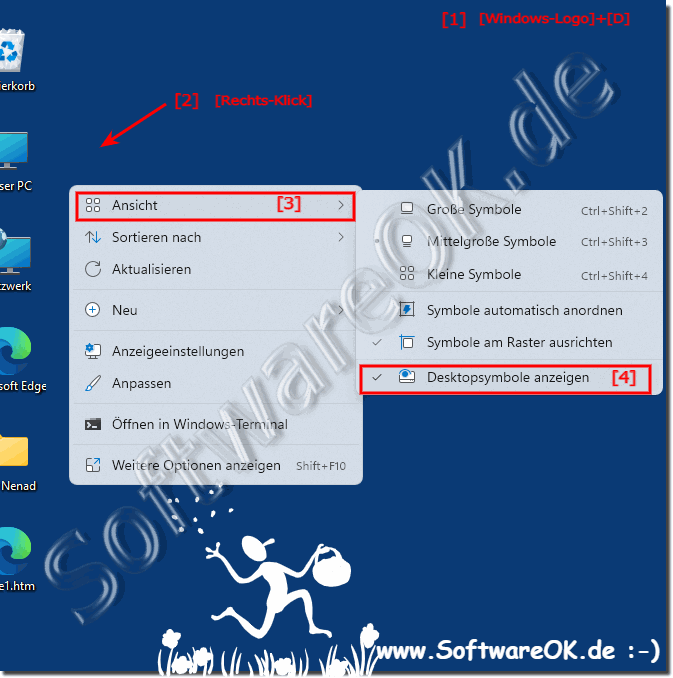 |
2.) Weitere Infos zu den Desktop Symbolen!
Desktop Symbole unter Windows 11 sind ähnlich wie unter älteren Windows Betriebssystemen anpassbar, jedoch kann es hier hin und wieder Probleme geben, oder Sachen, die man so vergessen hat, dass man das Einrichten kann, deshalb hier noch ein paar Links zum Thema und Desktopsymbole auf Windows 11.Desktopsymbole sind kleine Grafiken, die auf dem Desktop eines Computers angezeigt werden. Sie stellen entweder Dateien, Ordner, Programme oder andere Elemente dar. Desktop-Symbole sind eine bequeme Möglichkeit, schnell und einfach auf häufig verwendete Elemente zuzugreifen.
Windows enthält standardmäßig die folgenden Desktopsymbole:
Computer: Zeigt den Computer an, einschließlich des Laufwerks C: und aller anderen angeschlossenen Laufwerke.
Netzwerk: Zeigt das Netzwerk einschließlich aller angeschlossenen Computer und Geräte an.
Papierkorb: Enthält alle gelöschten Dateien und Ordner.
Eigene Dateien: Zeigt den persönlichen Ordner des Benutzers an.
Systemsteuerung: Zeigt die Systemsteuerung an, in der Benutzer Einstellungen für ihren Computer konfigurieren können.
Diese Desktop-Symbole können nach Bedarf hinzugefügt oder entfernt werden. Um ein Desktopsymbol hinzuzufügen, klicken Sie mit der rechten Maustaste auf den Desktop und wählen Sie Neu > Verknüpfung aus. Geben Sie dann den Pfad zu der Datei oder dem Ordner ein, die bzw. den Sie als Desktop-Symbol verwenden möchten. Um ein Desktopsymbol zu entfernen, klicken Sie mit der rechten Maustaste auf das Symbol und wählen Sie Löschen aus.
►► Neustart, Herunterfahren Verknüpfung für Windows 11 / 10, (Shutdown, Restart)?
Die Größe und Ansicht von Desktop-Symbolen kann ebenfalls angepasst werden. Um die Größe der Desktopsymbole zu ändern, klicken Sie mit der rechten Maustaste auf den Desktop und wählen Sie Ansicht aus. Wählen Sie dann die gewünschte Symbolgröße aus. Um die Ansicht der Desktopsymbole zu ändern, klicken Sie mit der rechten Maustaste auf den Desktop, und wählen Sie Ansicht aus. Wählen Sie dann die gewünschte Ansicht aus.
In Windows 10 und 11 können Desktop-Icons auch in einer Listenansicht angezeigt werden. Um die Listenansicht zu aktivieren, halten Sie die STRG-Taste gedrückt und drehen Sie das Mausrad.
